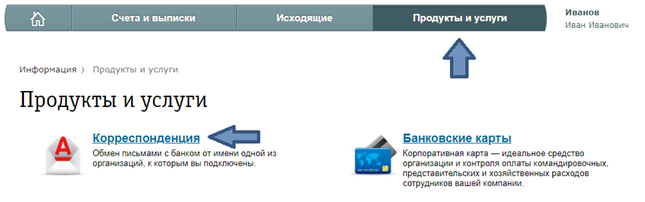
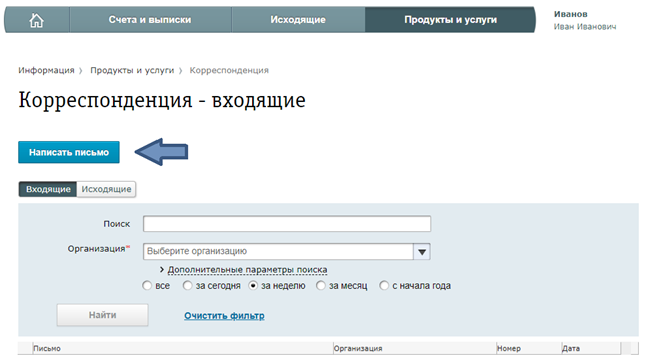
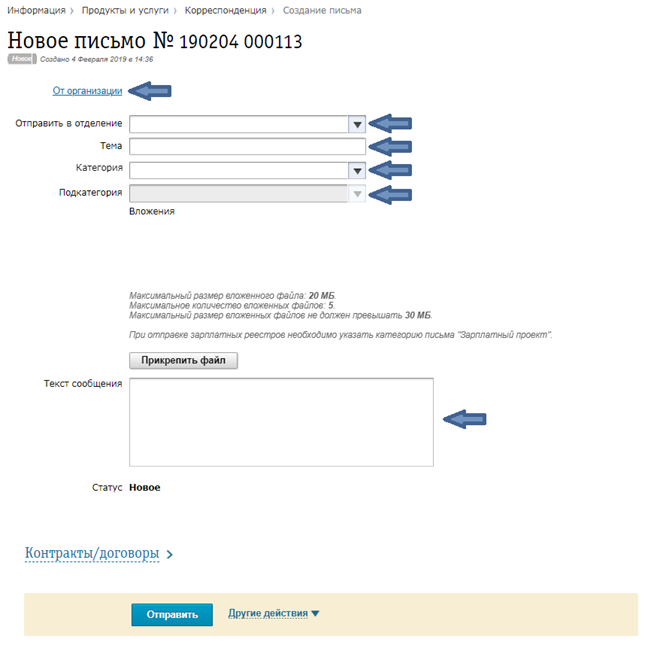
9. Письма |
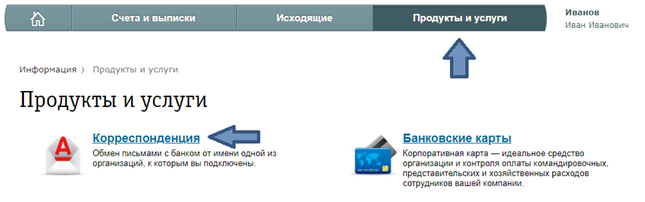
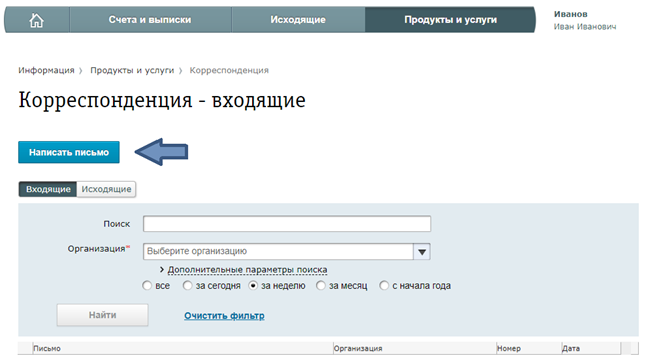
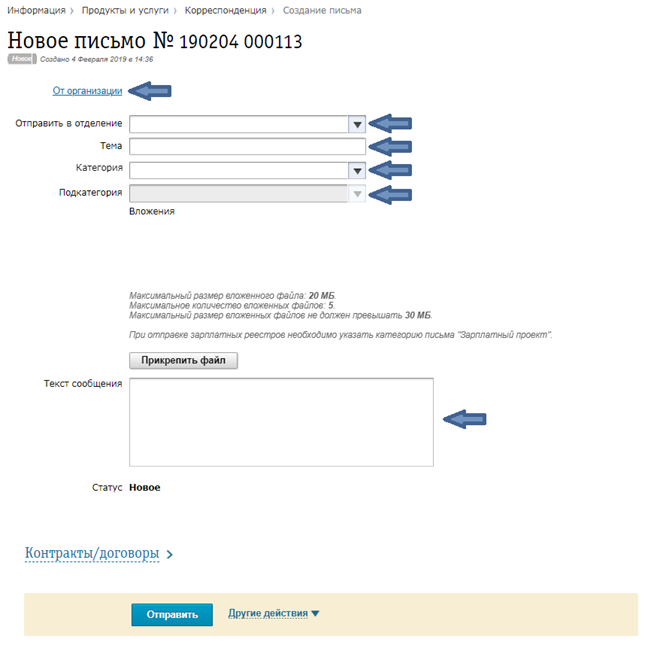
Вы можете подписать письмо на форме нового письма, после его заполнения. Нажмите на кнопку «Подписать» (кнопка будет недоступна если вы не выбрали организацию)
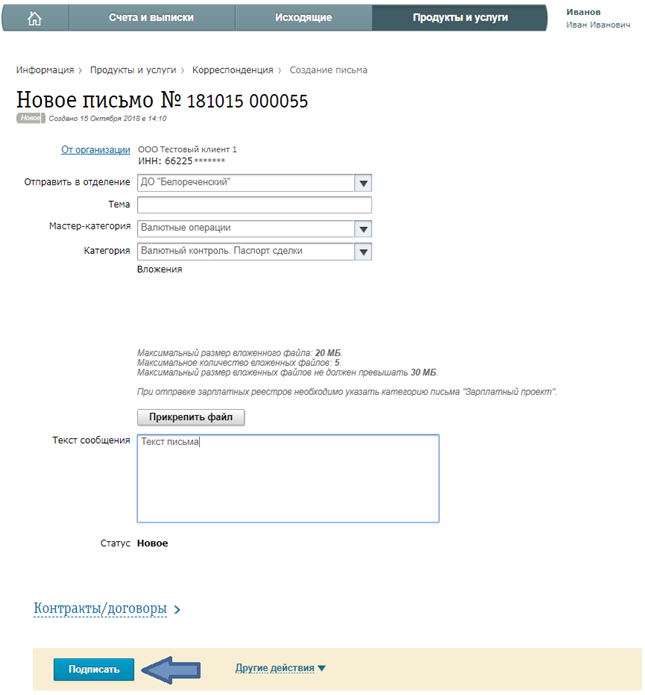
После перехода на форму подписания обратите внимание на чек-бокс «Отправить после подписания», он по умолчанию установлен. После подписания, отправка письма произойдет автоматически. Если же чек-бокс будет вами снят, то потребуются дополнительные действия для отправки письма находящегося в статусе «Готово к отправке» в банк(подробнее см. «9.3. Как отправить письмо?»).
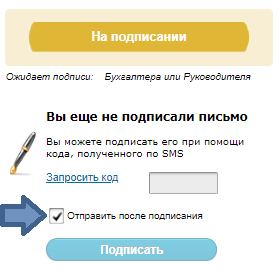
Запросите код для подписания, введите его в соответствующее поле и нажмите кнопку «Подписать»
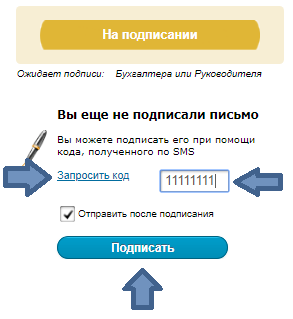
На форме подписания письма по умолчанию установлен чек-бокс «Отправить после подписания».
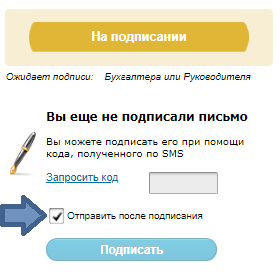
После подписания, отправка письма произойдет автоматически. Если же чек-бокс будет вами снят, то потребуются дополнительные действия для отправки письма находящегося в статусе «Готово к отправке» в банк. Для этого произведите следующие действия:
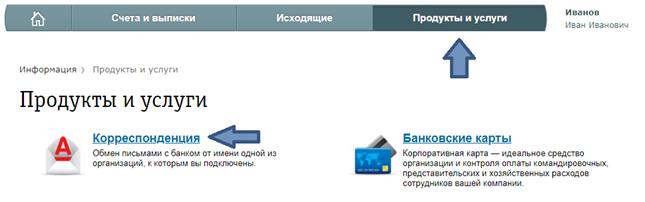
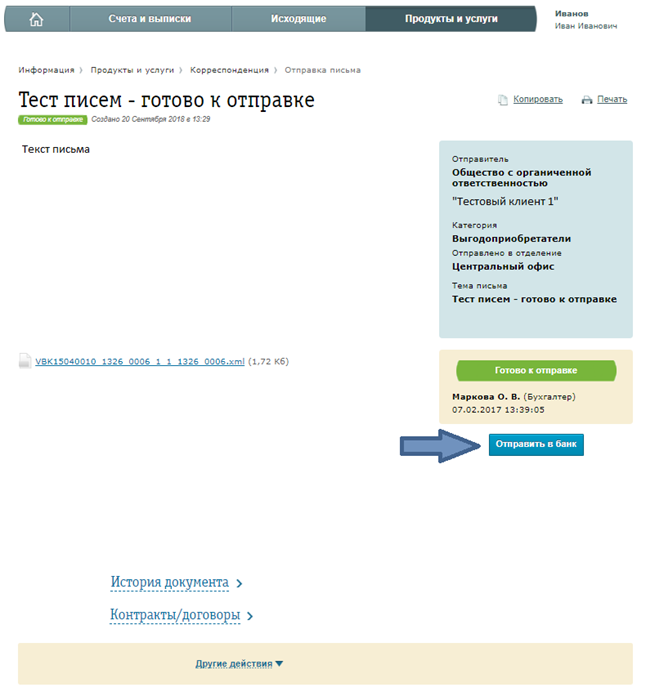
Максимальное количество прикрепляемых файлов - 5 штук.
Максимальный размер вложенного файла - 20 Мб.
Максимальный общий объем прикрепляемых файлов - 30 Мб.
Содержание |